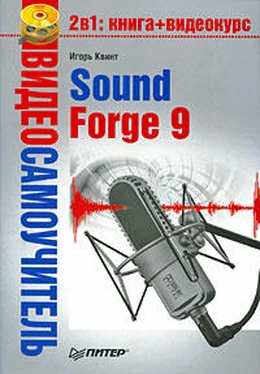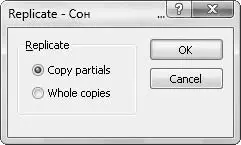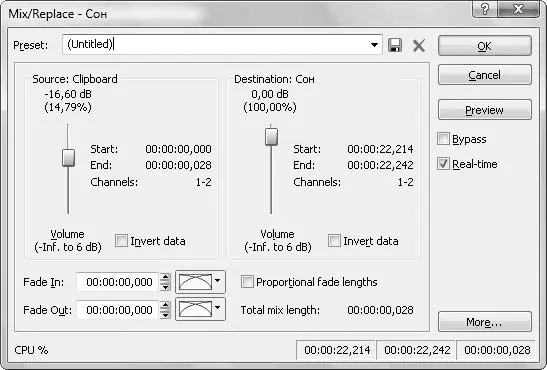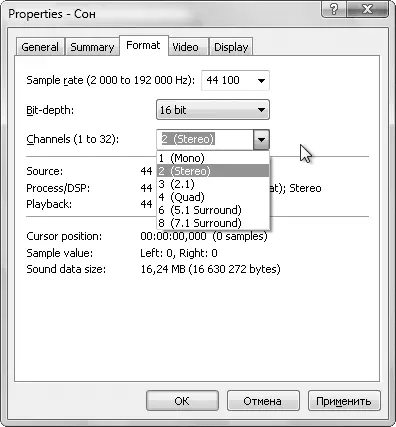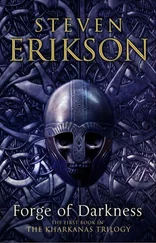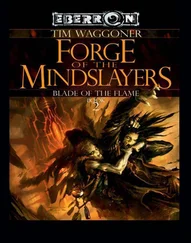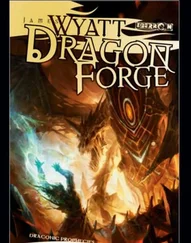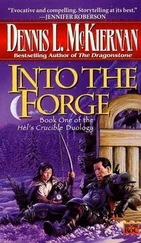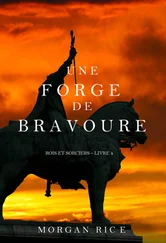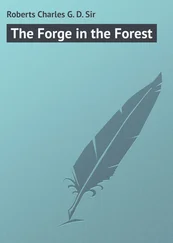Примечание
Если нужно вставить данные, хранящиеся в буфере, определенное количество раз, то новая выделенная область должна быть в такое же количество раз длиннее этих данных.
3. Выполните команду Edit→ Paste Special→ Replicate(Правка → Специальная вставка → Дублирование) – откроется окно Replicate(Дублирование) (рис. 4.4).
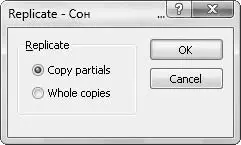
Рис. 4.4.Выбор способа дублирования
Если в данном окне переключатель Replicate(Дублирование) установлен в положение Whole copies(Целые копии), то для заполнения выделенной области будут использованы только целые копии данных из буфера. Однако если установить переключатель в положение Copy partials(Копии частями), то будет заполнена вся выделенная область, и она будет содержать целые копии и их часть.
4. Установите переключатель Replicate(Дублирование) в наиболее подходящее положение и нажмите кнопку ОК.
Sound Forge вставит данные из буфера обмена столько раз, сколько это будет необходимо, чтобы заполнить всю выделенную область.
Еще одна специальная вставка из буфера обмена в окно данных – Mix(Микширование) – будет рассмотрена в следующем разделе.
Функция микширования позволяет сводить данные из буфера обмена и данные в открытом звуковом файле. Например, если требуется наложить одну композицию на другую, то можно использовать эту функцию. Для микширования данных необходимо выполнить следующие действия.
1. Выделить и скопировать в буфер данные, которые нужно микшировать.
2. В файле, в который предполагается вставить данные из буфера обмена, установить указатель текущей позиции в положение, куда требуется поместить данные из буфера обмена.
3. Выполнить команду Edit→ Paste Special→ Mix(Правка → Специальная вставка → Микшировать) – откроется окно Mix(Микшировать) (рис. 4.5).
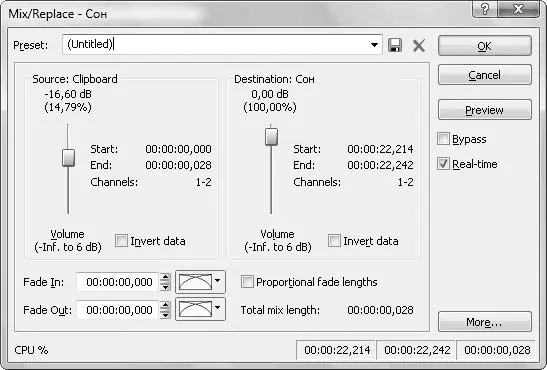
Рис. 4.5.Окно настроек микширования
4. Установить требуемые значения громкостей с помощью ползунков Volume(Громкость), расположенных в группах элементов управления Source: Clipboard(Источник: буфер обмена) и Destination(Назначение), и нажать кнопку Preview(Просмотр), чтобы проверить, не становится ли звук глухим. Данные ползунки регулируют соотношение громкостей данных из буфера обмена и из файла после микширования.
Примечание
Звук может приглушиться из-за подавления фазы, которое происходит, когда громкость одного сигнала уменьшается, а громкость другого увеличивается одновременно на одну и ту же величину. Тогда два сигнала перекрывают друг друга, в результате чего смешанный сигнал звучит глухо.
5. Если звук все же приглушился, то следует установить флажок Invert data(Инвертировать данные) только для одного из сигналов, но не для обоих сразу. Это приводит к инвертированию сигнала и поможет разрешить проблему.
6. Нажать кнопку OК– программа смикширует данные из буфера обмена и из файла в соответствии с выполненными установками.
Редактирование многоканальных аудиоданных
В Sound Forge можно работать с трехканальным звуком, со звуком surround-форматов 5.1 и 7.1 и с многоканальным звуком с количеством каналов до 32. В программе присутствует измеритель уровня канальных сигналов и анализаторы свойств стереосигнала. С помощью инструментов Sound Forge можно преобразовывать многоканальные аудиоданные, а также редактировать все каналы композиции или каждый канал отдельно.
Назначение каналам выходных устройств
В программе можно выбрать количество каналов и формат звукового звучания. Выполняются такие настройки в окне Properties(Свойства).
Для этого нужно выполнить следующие действия.
1. Щелкнуть правой кнопкой мыши в области просмотра на пиктограмме одного из каналов – откроется контекстное меню.
2. В данном меню выбрать пункт Properties(Свойства), чтобы открыть одноименное окно, в котором перейти на вкладку Format(Формат) (рис. 4.6).
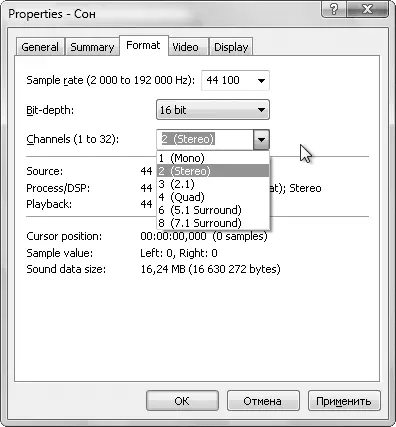
Рис. 4.6.Вкладка Format (Формат) окна Properties (Свойства)
3. В раскрывающемся списке Channels(Каналы) выбрать формат представления звука, например 1 Mono(1 Моно), одноканальный звук.
Читать дальше
Конец ознакомительного отрывка
Купить книгу